方法/步骤
“Alt+Tab”键按顺序切换窗口:我们首先按住Alt键,不要松开,然后按Tab键,第一次按的时候会切换到当前窗口的下一个窗口,。
如何利用快捷键切换窗口
如果此时我们还没松开Alt键,那么以后每次按Tab键都会按顺序往下切换一个窗口,直到我们松开Alt键,就会打开我们当前选择的窗口。
如何利用快捷键切换窗口
“Shift+Alt+Tab”键逆序切换窗口:和上一种方法不一样的是,我们每次需要将Alt键换成“Shift+Alt”键,。
如何利用快捷键切换窗口
最后这样做会使得切换顺序与上面相反。
如何利用快捷键切换窗口
“Alt+Esc”键按顺序切换窗口:我们每按一次“Alt+Esc”键,都会在任务栏上使窗口切换到当前窗口的下一个窗口,。
如何利用快捷键切换窗口
但如果这个窗口之前已经被我们最小化了,那么它现在也只能是最小化的状态,如果我们需要打开该窗口,按回车键即可。
如何利用快捷键切换窗口
如何快速切换电脑页面快捷键
Windows7系统电脑可以同时打开多个窗口,那我们该如何在打开的多个窗口之间快速切换呢?下面小编给大家讲解一下电脑如何快速切换窗口,电脑窗口的切换有以下两种方法。
方法一:使用Aero三维窗口切换
首先,先在我们的键盘上找到带有Windows标识键和【Tab】键即可;如图所示:
按住Windows标识键的同时按【Tab】键可打开三维窗口切换,重复按【Tab】键或滚动鼠标滚轮可以循环切换打开的窗口,释放Windows徽标键可以显示堆栈中最前面的窗口,或者单击堆栈中某个窗口的任意部分来显示该窗口,如图所示:
方法二:使用【Alt+Tab】组合键。
首先,先在我们的键盘上找到神奇的【Alt】键和【Tab】键即可;如图所示:
我们通过按【Alt+Tab】键可以切换到先前的窗口,也可以通过按住【Alt】键并重复按【Tab】键循环切换所有打开的窗口和桌面,释放【Alt】键可以显示所选窗口,如图所示:
以上是电脑如何快速切换窗口的实际操作步骤及讲解的全部过程,


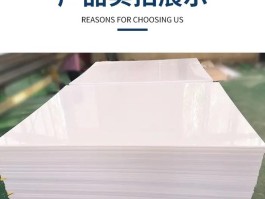
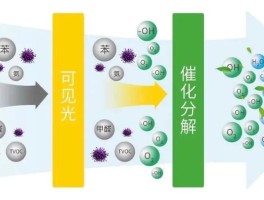






还没有评论,来说两句吧...